Per scaricare l app, cliccare sul seguente link dal proprio dispositivo mobile:
|
|
|
- Alina Toscano
- 7 anni fa
- Visualizzazioni
Transcript
1 BoulderBook Per scaricare l app, cliccare sul seguente link dal proprio dispositivo mobile: BOULDER BOOK. Per l'attivazione dell'app è necessario fornire un indirizzo e una password che vanno inseriti negli appositi campi. Tale procedura si effettua solamente al primo avvio. L app è strutturata su quattro schede poste nella parte bassa dello schermo - Ticklist Blocks History - - e un tasto rosso centrale. Una volta avviata l app, compare una schermata iniziale con i seguenti comandi: - la prima riga, che consente di selezionare il periodo preso in esame: 1 W - Elenco boulder tracciati nell'ultima settimana 1 M - Elenco boulder tracciati nell'ultimo mese All - Elenco di tutti i boulder tracciati - Simbolo timbro, un area in cui sono elencati tutti i boulder registrati come chiusi (done) - Simbolo stella, attraverso il quale è possibile visionare tutti i boulder che sono stati valutati; - la seconda riga, che consente di applicare i seguenti filtri: All, seleziona entrambe le sale rispetto al filtro applicato sopra; Up, seleziona solo la sala al primo piano rispetto al filtro applicato sopra; Dw, seleziona solo la sala bassa rispetto al filtro applicato sopra.
2 Queste prime due selezioni restituiscono un dato numerico di sintesi dei boulder che soddisfano i due filtri applicati. I risultati sono ordinabili con successivo tap per: #, numerico dt<, maggiore anzianità dt>, minore anzianità I risultati ottenuti sono ulteriormente ordinabili in base al grado applicato: *, tutti E, Easy M, Medium MD, Medium difficult D, Difficult VD, Very difficult S, Strong VS, Very strong EX, Extreme Una visualizzazione di barra grafica restituisce il peso percentuale del risultato dei filtri applicati dove i colori dei boulder rappresentano le difficoltà riportate in sala. Maggiore è la dimensione della barra, maggiore è la presenza di boulder di quel grado/colore nel periodo indicato, nella sala selezionata. I boulder di nuova tracciatura vengono identificati con la scritta New che permane finchè il blocco
3 non viene chiuso o fino alla mezzanotte del giorno successivo alla tracciatura. La stringa dei boulder riporta il ordine da sx a dx: Il grado scritto sul colore utilizzato in sala boulder; Il numero scritto sul colore delle prese utilizzate per il boulder; Il nickname del tracciatore che trovate in sala boulder; La valutazione media espressa in stelle da 1 a 5 e il numero di valutazioni date; La data di tracciatura; Con uno swipe (passaggio da una pagina all altra sui dispositivi touchscreen) verso sinistra si crea la ticklist; Con un swipe verso destra si localizza il boulder sulla mappa della sala. TICKLIST TICKLIST. La funzione della scheda ticklist è molteplice, viene realizzata sulla base delle proprie esigenze con un semplice swipe da destra a sinistra da un qualunque elenco della scheda blocks. La correttezza dell'operazione può essere verificata con la comparsa di una spunta verde sul lato destro della riga (oggetto dello swipe ) e la comparsa di un numero rosso (notifica) sulla scritta Ticklist in basso a sinistra. Può rappresentare i blocchi da chiudere una determinata sera, oppure quelli che non si è ancora riusciti a chiudere o ancora quelli nuovi che si vogliono provare: consente, di fatto, di potersi costruire un programma di allenamento sui boulder per una determinata serata.
4 In questa scheda è possibile rimuovere i boulder con uno swipe verso destra (comparsa di una croce rossa sul lato lato destro della riga oggetto dello swipe e calo di un numero rosso (notifica) sulla scritta Ticklist in basso a sinistra. E' inoltre possibile rimuovere tutto l'elenco con uno swipe prolungato (comparso di una croce cerchiata sul lato destro della riga oggetto di swipe. E' possibile trovare la localizzazione di un boulder all'interno della sala con uno swipe verso sinistra e, infine, registrare un boulder come chiuso DONE nel momento in cui si è fatto. DONE DONE. Il Done rappresenta la parte più importante di questa app: consiste nel registrare come fatto un determinato boulder. Le possibilità di eseguire questa operazione sono tre: 1. Scansionare tramite il tasto rosso il qr code posto sul cartellino del boulder in sala boulder; 2. Attivare con una pressione prolungata del tasto rosso centrale la ricerca numerica e inserendo il numero del boulder; 3. Tappare sulla riga del boulder nell'app. Si aprirà una schermata che riporta il numero del blocco, il grado, la data e cinque stelle vuote che consentono di valutare il blocco. Tappando sul tasto rosso compare il timbro DONE sul cartellino virtuale ed il blocco viene registrato nel database e sul proprio telefono come fatto, assumendo uno sfondo grigio per la riga che indica quel determinato boulder.
5 HISTORY HISTORY. History rappresenta la storia che l'utente decide di archiviare rispetto ai boulder fatti. Consente di avere traccia della propria attività in sala boulder ed è utilizzabile, oltre che per un storico, anche per finalità legate all'allenamento. Consente di avere indicazioni rispetto al numero di blocchi chiusi e, tramite l'utilizzo di due indici, l'hv(i) e l'h(i), due indicazioni sulla qualità e quantità del lavoro svolto. L'H(i) si determina tramite l'attribuzione a ciascun boulder di un valore numerico seguendo questa scala: Easy = 1 Medium = 2 Medium Difficult = 2,5 Difficult = 3 Very difficult = 4 Strong = 5 Very strong = 6 Extreme = 7 e viene calcolato facendo una media del valore dei boulder chiusi in una sessione. Hi(v), invece, rappresenta l'aspetto quantitativo della seduta e viene calcolato attraverso la somma del prodotto di ciascun boulder chiuso per il proprio valore numerico attribuito. La schermata principale indica sempre il valore medio delle ultime quattro settimane, il quadrato azzurro indica che vi è stata una seduta di allenamento che
6 viene poi riportata in dettaglio nell'elenco sotto. A fianco della settimana vi è il valore medio dell'h(i). In alto, è possibile selezionare il periodo di interesse di 4 settimane, tre mesi, sei mesi, un anno, all (sempre). DATE DELLE SEDUTE. Per ogni riga vi è la data di seduta, il numero di top segnati (T), il valore dell'hv(i) e dell'h(i). Tappando sulla data è possibile vedere il dettaglio dei boulder chiusi in quella seduta con i dati riassuntivi riportati sopra. Su tale lista è possibile rimuovere dei boulder con uno swipe verso sinistra e cambiare data della seduta tappando sulla stessa. Le modifiche vengono poi confermate selezionando save in basso, oppure annullate con cancel, tornando così nella schermata History.. L'ultima scheda, indicata con i tre puntini in basso, riporta l' utilizzata per la registrazione e la possibilità di fare un sign out.
Per scaricare l app, cliccare sul seguente link dal proprio dispositivo mobile:
 Vertical/Lead Book Per scaricare l app, cliccare sul seguente link dal proprio dispositivo mobile: http://www.kingrock.it/admin2/installapp.html VERTICAL BOOK / LEAD BOOK. Per l'attivazione dell'app è
Vertical/Lead Book Per scaricare l app, cliccare sul seguente link dal proprio dispositivo mobile: http://www.kingrock.it/admin2/installapp.html VERTICAL BOOK / LEAD BOOK. Per l'attivazione dell'app è
WINKHOUSE Tutorial 7 Prospettiva Agenda
 WINKHOUSE Tutorial 7 Prospettiva Agenda tutorials@winkhouse.org 1. Introduzione : La prospettiva Agenda consente di gestire ed archiviare gli appuntamenti durante le giornate di lavoro. Consente sia la
WINKHOUSE Tutorial 7 Prospettiva Agenda tutorials@winkhouse.org 1. Introduzione : La prospettiva Agenda consente di gestire ed archiviare gli appuntamenti durante le giornate di lavoro. Consente sia la
MANUALE RICHIESTE VISITE FISCALI
 MANUALE RICHIESTE VISITE FISCALI 2 Sommario 1 REGISTRAZIONE AZIENDA... 3 COMPILAZIONE CAMPI... 5 I Icona BINOCOLO... 5 II Maschera di ricerca/selezione... 7 2 RICHIESTA VISITA FISCALE... 9 2.1 DATI AZIENDA...
MANUALE RICHIESTE VISITE FISCALI 2 Sommario 1 REGISTRAZIONE AZIENDA... 3 COMPILAZIONE CAMPI... 5 I Icona BINOCOLO... 5 II Maschera di ricerca/selezione... 7 2 RICHIESTA VISITA FISCALE... 9 2.1 DATI AZIENDA...
SIFORM BORSE. 1 Informazioni generali
 SIFORM BORSE 1 Informazioni generali...1 1.1 Registrazione nuovo utente...2 2 Presentazione domande...3 2.1 Inserimento di una nuova azienda...9 2.2 Inserimento di una azienda presente nel data base...12
SIFORM BORSE 1 Informazioni generali...1 1.1 Registrazione nuovo utente...2 2 Presentazione domande...3 2.1 Inserimento di una nuova azienda...9 2.2 Inserimento di una azienda presente nel data base...12
1 Installazione Software Panel Control
 INTRODUZIONE Panel Control è il software di supervisione di centrali di allarme Bentel Absoluta. Permette di caricare mappe grafiche su più livelli e di gestire in modo semplice e intuitivo gli eventi
INTRODUZIONE Panel Control è il software di supervisione di centrali di allarme Bentel Absoluta. Permette di caricare mappe grafiche su più livelli e di gestire in modo semplice e intuitivo gli eventi
Manuale di Utilizzo. Palmari Risto Orderman
 Manuale di Utilizzo Palmari Risto Orderman Indice generale 1.Avvio...3 2.Password...5 3.Elenco Sale...8 4.Elenco Tavoli...11 5.Schermata di Blocco...16 6.Ordinazioni...19 1Modifica Comanda...22 2Inserimento
Manuale di Utilizzo Palmari Risto Orderman Indice generale 1.Avvio...3 2.Password...5 3.Elenco Sale...8 4.Elenco Tavoli...11 5.Schermata di Blocco...16 6.Ordinazioni...19 1Modifica Comanda...22 2Inserimento
Tutorial 16. Come costruire una volta a crociera
 16 Tutorial 16. Come costruire una volta a crociera Con questo tutorial imparerete come modellare un solaio e ottenere, con un metodo estremamente semplice, delle complesse geometrie tridimensionali. Prima
16 Tutorial 16. Come costruire una volta a crociera Con questo tutorial imparerete come modellare un solaio e ottenere, con un metodo estremamente semplice, delle complesse geometrie tridimensionali. Prima
Il software consente di costruire tabelle e grafici e di esportare il proprio lavoro in formato pdf o excel.
 Guida all uso Premessa... 1 1. Home page... 1 2. Accesso al software e alla base dati da consultare... 2 3. Costruzione di una tabella personalizzata... 3 4. Impostazione dei filtri... 5 5. Impostazione
Guida all uso Premessa... 1 1. Home page... 1 2. Accesso al software e alla base dati da consultare... 2 3. Costruzione di una tabella personalizzata... 3 4. Impostazione dei filtri... 5 5. Impostazione
MANUALE DI UTILIZZO DI POCKET YUSSFONE
 MANUALE DI UTILIZZO DI POCKET YUSSFONE 1 INTRODUZIONE In questo manuale vedremo le funzioni dell applicazione Pocket Yussfone, applicazione mobile che permetterà agli agenti di gestire le proprie attività.
MANUALE DI UTILIZZO DI POCKET YUSSFONE 1 INTRODUZIONE In questo manuale vedremo le funzioni dell applicazione Pocket Yussfone, applicazione mobile che permetterà agli agenti di gestire le proprie attività.
Wi-Fi Smart Kit WiFi AC APP user manual
 APRIRE! Scaricare Manuale aggiornato!! www.chigogroup.it/wifi Specifiche Smart Kit Standard:IEEE 802.11 b/g/n Antenna: Interna PCB Antenna Frequency WiFi:2.4G Potenza di trasmissione massima:16dbm Temperatura
APRIRE! Scaricare Manuale aggiornato!! www.chigogroup.it/wifi Specifiche Smart Kit Standard:IEEE 802.11 b/g/n Antenna: Interna PCB Antenna Frequency WiFi:2.4G Potenza di trasmissione massima:16dbm Temperatura
TAVOLE DI SVILUPPO DI KUNO BELLER
 TAVOLE DI SVILUPPO DI KUNO BELLER Sommario 1. Accesso al programma... 2 2. Gestione anagrafiche... 3 2.1 Anagrafica nido... 3 2.2 Anagrafica educatrici... 4 2.3 Anagrafica bimbi... 4 2.4 Gestione ruoli...
TAVOLE DI SVILUPPO DI KUNO BELLER Sommario 1. Accesso al programma... 2 2. Gestione anagrafiche... 3 2.1 Anagrafica nido... 3 2.2 Anagrafica educatrici... 4 2.3 Anagrafica bimbi... 4 2.4 Gestione ruoli...
Manuale Visualizzatore Guida per l utente Rev. 1.8
 Manuale Visualizzatore Guida per l utente Rev. 1.8 MANUALE VISUALIZZATORE.doc 07/02/2007 17.10.00 Pagina 1 di 37 Sommario: Introduzione e prerequisiti...3 Login...4 Disclaimer...6 Cambio Password...8 Ricerca...10
Manuale Visualizzatore Guida per l utente Rev. 1.8 MANUALE VISUALIZZATORE.doc 07/02/2007 17.10.00 Pagina 1 di 37 Sommario: Introduzione e prerequisiti...3 Login...4 Disclaimer...6 Cambio Password...8 Ricerca...10
Agenzia Regionale per la Protezione dell Ambiente Ligure. Indice
 Accesso al catasto delle sorgenti di radiazioni Indice Punti 1-2-3-4 richiesta accesso sistema autenticazione registrazione Punto 5 accesso al sistema Punti 6-7-8-10 creazione insediamento Punti 11-12-13-14
Accesso al catasto delle sorgenti di radiazioni Indice Punti 1-2-3-4 richiesta accesso sistema autenticazione registrazione Punto 5 accesso al sistema Punti 6-7-8-10 creazione insediamento Punti 11-12-13-14
GUIDA ALL UTILIZZO DI MRCONTENT. Concorso Coop For Words
 GUIDA ALL UTILIZZO DI MRCONTENT Concorso Coop For Words 1 SOMMARIO 01. INTRODUZIONE 3 02. GESTIONE OPERE INVIATE 4 03. MODIFICA DELL OPERA 7 04. AGGIUNGI UN OPERA 8 05. NUOVA EDIZIONE DEL CONCORSO 9 06.
GUIDA ALL UTILIZZO DI MRCONTENT Concorso Coop For Words 1 SOMMARIO 01. INTRODUZIONE 3 02. GESTIONE OPERE INVIATE 4 03. MODIFICA DELL OPERA 7 04. AGGIUNGI UN OPERA 8 05. NUOVA EDIZIONE DEL CONCORSO 9 06.
SCARICO REFERTI ULSS PD116
 SCARICO REFERTI ULSS PD116 Si può accedere all utilità di scarico referti aprendo la scheda del paziente interessato e cliccando Ricerca Referti di.. nella lista delle funzioni DOGE nella parte inferiore
SCARICO REFERTI ULSS PD116 Si può accedere all utilità di scarico referti aprendo la scheda del paziente interessato e cliccando Ricerca Referti di.. nella lista delle funzioni DOGE nella parte inferiore
PROTOCOLLO INFORMATICO AZIENDALE
 Pagina 1 di 14 PROTOCOLLO INFORMATICO AZIENDALE MODALITA DI ACCESSO E DI USCITA DAL PROGRAMMA File Protocollo Informatico Aziendale, modalità di accesso e di uscita dal Rev.0 del 23.03.2009 Data di applicazione
Pagina 1 di 14 PROTOCOLLO INFORMATICO AZIENDALE MODALITA DI ACCESSO E DI USCITA DAL PROGRAMMA File Protocollo Informatico Aziendale, modalità di accesso e di uscita dal Rev.0 del 23.03.2009 Data di applicazione
SEDE OPERATIVA Via A. De Gasperi, 127/A Merate (LC) TEL. 039/ Manuale
 SEDE OPERATIVA Via A. De Gasperi, 127/A TEL. 039/9909500 e-mail info@gxitalia.com Manuale SOMMARIO INTRODUZIONE... 2 Funzionalità presenti in DOKI Lato amministratore... 3 GRUPPI... 4 UTENTI... 5 TIPO...
SEDE OPERATIVA Via A. De Gasperi, 127/A TEL. 039/9909500 e-mail info@gxitalia.com Manuale SOMMARIO INTRODUZIONE... 2 Funzionalità presenti in DOKI Lato amministratore... 3 GRUPPI... 4 UTENTI... 5 TIPO...
Microsoft Access (parte 5) Query. Query. Query. Query. Creare una query
 Microsoft Access (parte 5) Anno accademico: 2008-2009 Per estrarre informazioni da un database si utilizzano delle query : procedure di interrogazione Si può creare più query per ogni tabella Occorre avere
Microsoft Access (parte 5) Anno accademico: 2008-2009 Per estrarre informazioni da un database si utilizzano delle query : procedure di interrogazione Si può creare più query per ogni tabella Occorre avere
MANUALE DI ISTRUZIONI PER IL SERVIZIO E-LEARNING. 1. Premessa 2
 MANUALE DI ISTRUZIONI PER IL SERVIZIO E-LEARNING 1. Premessa 2 2. Sistema E-Learning 3 2.1. Registrazione al servizio Sistema E-Learning 3 2.2. Smarrimento della Password 6 2.3. Procedura di accesso ai
MANUALE DI ISTRUZIONI PER IL SERVIZIO E-LEARNING 1. Premessa 2 2. Sistema E-Learning 3 2.1. Registrazione al servizio Sistema E-Learning 3 2.2. Smarrimento della Password 6 2.3. Procedura di accesso ai
Progetto NoiPA per la gestione giuridicoeconomica del personale delle Aziende e degli Enti del Servizio Sanitario della Regione Lazio
 Progetto NoiPA per la gestione giuridicoeconomica del personale delle Aziende e degli Enti del Servizio Sanitario della Regione Lazio Pillola operativa Presenze Rilevazione timbrature Versione 1.1 del
Progetto NoiPA per la gestione giuridicoeconomica del personale delle Aziende e degli Enti del Servizio Sanitario della Regione Lazio Pillola operativa Presenze Rilevazione timbrature Versione 1.1 del
Portale Unico dei Servizi NoiPA. Guida all accesso
 Portale Unico dei Servizi NoiPA Guida all accesso INDICE pag. 1 ACCESSO CON CODICE FISCALE E PASSWORD... 2 1.1 UTENTE NON REGISTRATO (PRIMO ACCESSO)... 3 1.2 UTENTE GIÀ REGISTRATO... 7 2 ACCESSOCON CARTA
Portale Unico dei Servizi NoiPA Guida all accesso INDICE pag. 1 ACCESSO CON CODICE FISCALE E PASSWORD... 2 1.1 UTENTE NON REGISTRATO (PRIMO ACCESSO)... 3 1.2 UTENTE GIÀ REGISTRATO... 7 2 ACCESSOCON CARTA
Guida all installazione del software GestAgenzia. 1.1 Introduzione al software. 1.2 Requisiti minimi hardware e software
 Guida all installazione del software GestAgenzia 1.1 Introduzione al software Il CD-ROM allegato alla presente pubblicazione contiene GetAgenzia software pratico e indispensabile per la gestione delle
Guida all installazione del software GestAgenzia 1.1 Introduzione al software Il CD-ROM allegato alla presente pubblicazione contiene GetAgenzia software pratico e indispensabile per la gestione delle
Manuale per l inserimento dei dati aziendali
 Pilotaggio dell'irrigazione a Scala Aziendale e Consortile Assistito da Satellite-IRRISAT PSR Campania 2007/2013 MISURA 124 Manuale per l inserimento dei dati aziendali (ad uso dei partner territoriali)
Pilotaggio dell'irrigazione a Scala Aziendale e Consortile Assistito da Satellite-IRRISAT PSR Campania 2007/2013 MISURA 124 Manuale per l inserimento dei dati aziendali (ad uso dei partner territoriali)
PROCEDURA ONLINE PER LA SOMMINISTRAZIONE AGLI STUDENTI DEL QUESTIONARIO A RISPOSTE APERTE TRAMITE GOOGLE DRIVE*
 PROCEDURA ONLINE PER LA SOMMINISTRAZIONE AGLI STUDENTI DEL QUESTIONARIO A RISPOSTE APERTE TRAMITE GOOGLE DRIVE* 1. CLONARE IL MODULO CONDIVISO NEL PROPRIO GOOGLE DRIVE... 2 2. INVIARE AGLI STUDENTI IL
PROCEDURA ONLINE PER LA SOMMINISTRAZIONE AGLI STUDENTI DEL QUESTIONARIO A RISPOSTE APERTE TRAMITE GOOGLE DRIVE* 1. CLONARE IL MODULO CONDIVISO NEL PROPRIO GOOGLE DRIVE... 2 2. INVIARE AGLI STUDENTI IL
VADEMECUM PER L ACCESSO AD ARCHIFLOW WEB, LA RICERCA DEI DOCUMENTI E LA LORO CONDIVISIONE del 05/08/2016
 VADEMECUM PER L ACCESSO AD ARCHIFLOW WEB, LA RICERCA DEI DOCUMENTI E LA LORO CONDIVISIONE del 05/08/2016 INDICE Paragrafo 1) Introduzione Paragrafo 2) Configurare Archiflow al primo accesso Paragrafo 3)
VADEMECUM PER L ACCESSO AD ARCHIFLOW WEB, LA RICERCA DEI DOCUMENTI E LA LORO CONDIVISIONE del 05/08/2016 INDICE Paragrafo 1) Introduzione Paragrafo 2) Configurare Archiflow al primo accesso Paragrafo 3)
GUIDA ALLA REGISTRAZIONE AL SERVIZIO
 Guida per addetti ai lavori-pagina 1 GUIDA ALLA REGISTRAZIONE AL SERVIZIO Passo 1- Ricezione email di invito da Il sistema AlertPisa invia una email di invito contenente il link al portale AlertPisa per
Guida per addetti ai lavori-pagina 1 GUIDA ALLA REGISTRAZIONE AL SERVIZIO Passo 1- Ricezione email di invito da Il sistema AlertPisa invia una email di invito contenente il link al portale AlertPisa per
PRG OL. Comune di Este. Manuale operativo. Padova 13 luglio 2009
 Comune di Este PRG OL Manuale operativo Padova 13 luglio 2009 1 Introduzione Il servizio PRG OL permette di consultare la normativa del Piano Regolatore e le mappe cartografiche ad esso relative. Per accedere
Comune di Este PRG OL Manuale operativo Padova 13 luglio 2009 1 Introduzione Il servizio PRG OL permette di consultare la normativa del Piano Regolatore e le mappe cartografiche ad esso relative. Per accedere
PROTOCOLLO ITACA PUGLIA 2011 - RESIDENZIALE Istruzioni d'uso del software Versione 1.0
 PROTOCOLLO ITACA PUGLIA 2011 - RESIDENZIALE Istruzioni d'uso del software Versione 1.0 1/10 Indice 1 Premessa...3 2 Fogli di calcolo del framework...5 2.1 Foglio "Progetto"...5 2.2 Fogli "ATTESTATO" e
PROTOCOLLO ITACA PUGLIA 2011 - RESIDENZIALE Istruzioni d'uso del software Versione 1.0 1/10 Indice 1 Premessa...3 2 Fogli di calcolo del framework...5 2.1 Foglio "Progetto"...5 2.2 Fogli "ATTESTATO" e
GESTIGAS GASpolicella
 GESTIGAS GASpolicella Istruzioni per l uso Come accedere al programma Dati personali Come compilare un ordine Per i referenti degli ordini, come caricare i listini per accedere al programma 1. avete bisogno
GESTIGAS GASpolicella Istruzioni per l uso Come accedere al programma Dati personali Come compilare un ordine Per i referenti degli ordini, come caricare i listini per accedere al programma 1. avete bisogno
Manuale NoiPA. NoiPAssicura
 Manuale NoiPA NoiPAssicura Versione 1.0 Febbraio 2017 Indice 1 Introduzione... 3 2 Il self service NoiPAssicura... 3 2.1 Requisiti per l utilizzo del servizio... 3 3 Accesso a NoiPAssicura... 4 3.1 Richiesta
Manuale NoiPA NoiPAssicura Versione 1.0 Febbraio 2017 Indice 1 Introduzione... 3 2 Il self service NoiPAssicura... 3 2.1 Requisiti per l utilizzo del servizio... 3 3 Accesso a NoiPAssicura... 4 3.1 Richiesta
L INTERFACCI DELL APPLICAZIONE
 1 MANUALE UTENTE L INTERFACCI DELL APPLICAZIONE Di seguito è riprodotta la pagina con il webgis che permette la visualizzazione delle mappe. 2 3 1 5 6 4 2 7 1. Mappa La mappa viene visualizzata nella parte
1 MANUALE UTENTE L INTERFACCI DELL APPLICAZIONE Di seguito è riprodotta la pagina con il webgis che permette la visualizzazione delle mappe. 2 3 1 5 6 4 2 7 1. Mappa La mappa viene visualizzata nella parte
Dopo aver seguito le indicazioni contenute nel vademecum all utilizzo della pagina personale dei soci e dopo aver ottenuto via
 Dopo aver seguito le indicazioni contenute nel vademecum all utilizzo della pagina personale dei soci e dopo aver ottenuto via e-mail Username Password provvisoria seguite le istruzioni di seguito per
Dopo aver seguito le indicazioni contenute nel vademecum all utilizzo della pagina personale dei soci e dopo aver ottenuto via e-mail Username Password provvisoria seguite le istruzioni di seguito per
******** COME REGISTRARSI AL PORTALE
 Guida Operativa per la registrazione, la manutenzione dei propri dati e per la presentazione della richiesta di iscrizione all'elenco Operatori Economici Le operazioni da svolgere per l'iscrizione agli
Guida Operativa per la registrazione, la manutenzione dei propri dati e per la presentazione della richiesta di iscrizione all'elenco Operatori Economici Le operazioni da svolgere per l'iscrizione agli
Manuale d uso DropSheep 4 imaio Gestione Pixmania-PRO Ver 1.1
 Manuale d uso DropSheep 4 imaio Gestione Pixmania-PRO Ver 1.1 Release NOTE 1.1 Prima Versione del Manuale INDICE 1-INTRODUZIONE... 4 2- GESTIONE DEL CATALOGO PIXMANIA-PRO SU IMAIO... 5 3-Configurazione
Manuale d uso DropSheep 4 imaio Gestione Pixmania-PRO Ver 1.1 Release NOTE 1.1 Prima Versione del Manuale INDICE 1-INTRODUZIONE... 4 2- GESTIONE DEL CATALOGO PIXMANIA-PRO SU IMAIO... 5 3-Configurazione
ISTRUZIONI PER IL REGISTRO DI CLASSE
 ISTRUZIONI PER IL REGISTRO DI CLASSE Accedere al modulo docenti del portale Argo (dal sito della scuolaregistro elettronicoregistro Docenti) con username e password. I loghi dei due registri, quello di
ISTRUZIONI PER IL REGISTRO DI CLASSE Accedere al modulo docenti del portale Argo (dal sito della scuolaregistro elettronicoregistro Docenti) con username e password. I loghi dei due registri, quello di
Funzioni Principali dell APP ENTR
 Funzioni Principali dell APP ENTR 1. Impostare il proprietario 2. Trovare la serratura 3. Chiudere/Riaprire 4. Menù 5. Aggiungere un utente 6. Gestione dell utente 7. Ottenere la chiave 8. Cancellare una
Funzioni Principali dell APP ENTR 1. Impostare il proprietario 2. Trovare la serratura 3. Chiudere/Riaprire 4. Menù 5. Aggiungere un utente 6. Gestione dell utente 7. Ottenere la chiave 8. Cancellare una
GUIDA FACILE ATTIVAZIONE NUOVI STRUMENTI DI SICUREZZA AUTENTICAZIONE FORTE
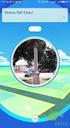 GUIDA FACILE ATTIVAZIONE NUOVI STRUMENTI DI SICUREZZA AUTENTICAZIONE FORTE Sono disponibili 3 tipologie di strumenti di autenticazione forte: 1) TOKEN VIRTUALE 2) TOKEN FISICO 3) PLAINPAY QRCODE 1) TOKEN
GUIDA FACILE ATTIVAZIONE NUOVI STRUMENTI DI SICUREZZA AUTENTICAZIONE FORTE Sono disponibili 3 tipologie di strumenti di autenticazione forte: 1) TOKEN VIRTUALE 2) TOKEN FISICO 3) PLAINPAY QRCODE 1) TOKEN
Software WinEeprom Evo
 Pag.1/11 Software Indice 1. Introduzione 2. Prerequisiti 3. Installazione 4. Avvio 5. Funzioni 1. Creare una nuova configurazione 2. Selezionare una configurazione esistente 3. Rimuovere una configurazione
Pag.1/11 Software Indice 1. Introduzione 2. Prerequisiti 3. Installazione 4. Avvio 5. Funzioni 1. Creare una nuova configurazione 2. Selezionare una configurazione esistente 3. Rimuovere una configurazione
ARCHITETTURA FISICA DEL SISTEMA
 PROGETTO EBLA+ L uso dei contenitori EBLAplus ti aiuterà a gestire i tuoi documenti in modo facile e organizzato. Potrai in ogni momento, dal tuo dispositivo mobile, controllare quali documenti compongono
PROGETTO EBLA+ L uso dei contenitori EBLAplus ti aiuterà a gestire i tuoi documenti in modo facile e organizzato. Potrai in ogni momento, dal tuo dispositivo mobile, controllare quali documenti compongono
Quick Print. Quick Print. Guida Utente. Copyright 2013 Hyperbolic Software. www.hyperbolicsoftware.com
 Quick Print Quick Print Guida Utente I nomi dei prodotti menzionati in questo manuale sono proprietà delle rispettive società. Copyright 2013 Hyperbolic Software. www.hyperbolicsoftware.com 1 Tabella dei
Quick Print Quick Print Guida Utente I nomi dei prodotti menzionati in questo manuale sono proprietà delle rispettive società. Copyright 2013 Hyperbolic Software. www.hyperbolicsoftware.com 1 Tabella dei
guida dell'utente modulo: [ idocmail ] LA GESTIONE DEI FILTRI e delle REGOLE in idocmail
![guida dell'utente modulo: [ idocmail ] LA GESTIONE DEI FILTRI e delle REGOLE in idocmail guida dell'utente modulo: [ idocmail ] LA GESTIONE DEI FILTRI e delle REGOLE in idocmail](/thumbs/51/27664722.jpg) LA GESTIONE DEI FILTRI e delle REGOLE in idocmail è possibile creare e memorizzare o meno filtri e regole automatiche semplici ed avanzati, oppure ricercare una qualsiasi parola anche parziale presente
LA GESTIONE DEI FILTRI e delle REGOLE in idocmail è possibile creare e memorizzare o meno filtri e regole automatiche semplici ed avanzati, oppure ricercare una qualsiasi parola anche parziale presente
Registro nazionale delle persone che non hanno fissa dimora - Istruzioni Operative funzionalità INA WEB
 Registro nazionale delle persone che non hanno fissa dimora - Istruzioni Operative funzionalità INA WEB Le presenti istruzioni operative sono finalizzate all utilizzo da parte del Comune delle seguenti
Registro nazionale delle persone che non hanno fissa dimora - Istruzioni Operative funzionalità INA WEB Le presenti istruzioni operative sono finalizzate all utilizzo da parte del Comune delle seguenti
MANUALE PROGRAMMA GESTIONE PASTI
 C.M.D.Snc Via Caio Plinio, 1/B I-22075 L. Caccivio Tel 031-390885 E-Mail info@cmd-online.it MANUALE PROGRAMMA GESTIONE PASTI Manuale del programma GESTIONE MENSA Per accedere al programma cliccare con
C.M.D.Snc Via Caio Plinio, 1/B I-22075 L. Caccivio Tel 031-390885 E-Mail info@cmd-online.it MANUALE PROGRAMMA GESTIONE PASTI Manuale del programma GESTIONE MENSA Per accedere al programma cliccare con
Bridgemate App. Informazioni per i giocatori. Bridge Systems BV
 Bridgemate App Informazioni per i giocatori Bridge Systems BV Bridgemate App Informazioni per i giocatori Pagina 2 Indice Introduzione... 3 Scarica app... 3 Eseguire l app e creare un account... 4 Avvio
Bridgemate App Informazioni per i giocatori Bridge Systems BV Bridgemate App Informazioni per i giocatori Pagina 2 Indice Introduzione... 3 Scarica app... 3 Eseguire l app e creare un account... 4 Avvio
Modalità di accesso al sistema informatico e di inserimento delle proposte di negoziazione
 Pagina 1 di 10 Disposizione tecnica di funzionamento n. 01 (ai sensi dell articolo 4 del Testo integrato della Disciplina del mercato elettrico, approvato con decreto del Ministro delle Attività Produttive
Pagina 1 di 10 Disposizione tecnica di funzionamento n. 01 (ai sensi dell articolo 4 del Testo integrato della Disciplina del mercato elettrico, approvato con decreto del Ministro delle Attività Produttive
GUIDA ATTIVAZIONE TOKEN SOFTWARE
 GUIDA ATTIVAZIONE TOKEN SOFTWARE RICHIESTA ATTIVAZIONE TOKEN SOFTWARE MARIO ROSSI La richiesta di attivazione del Token Software può essere effettuata direttamente online all interno della tua Area Riservata
GUIDA ATTIVAZIONE TOKEN SOFTWARE RICHIESTA ATTIVAZIONE TOKEN SOFTWARE MARIO ROSSI La richiesta di attivazione del Token Software può essere effettuata direttamente online all interno della tua Area Riservata
Infor LN [GUIDA INFOR LN] [GUIDA INFOR LN] Baltur S.p.A. Rev /2013. Guida all utilizzo del Gestionale Infor LN per le Agenzie Baltur
![Infor LN [GUIDA INFOR LN] [GUIDA INFOR LN] Baltur S.p.A. Rev /2013. Guida all utilizzo del Gestionale Infor LN per le Agenzie Baltur Infor LN [GUIDA INFOR LN] [GUIDA INFOR LN] Baltur S.p.A. Rev /2013. Guida all utilizzo del Gestionale Infor LN per le Agenzie Baltur](/thumbs/60/44635830.jpg) Infor LN [GUIDA INFOR LN] Baltur S.p.A. Rev. 1.0-10/2013 [GUIDA INFOR LN] Guida all utilizzo del Gestionale Infor LN per le Agenzie Baltur Baltur S.p.A. Informazioni di base 1 Indice Informazioni di base...
Infor LN [GUIDA INFOR LN] Baltur S.p.A. Rev. 1.0-10/2013 [GUIDA INFOR LN] Guida all utilizzo del Gestionale Infor LN per le Agenzie Baltur Baltur S.p.A. Informazioni di base 1 Indice Informazioni di base...
Come ordinare sul sito
 Come ordinare sul sito 1. Come Registrarsi Dalla Home page cliccare in alto a destra su Accedi/Registrati, per accedere alla pagina AUTENTICAZIONE Si aprirà la seguente schermata: Inserendo il vostro indirizzo
Come ordinare sul sito 1. Come Registrarsi Dalla Home page cliccare in alto a destra su Accedi/Registrati, per accedere alla pagina AUTENTICAZIONE Si aprirà la seguente schermata: Inserendo il vostro indirizzo
ARCHITETTURA FISICA DEL SISTEMA
 PROGETTO EBLA+ L uso dei contenitori EBLAplus ti aiuterà a gestire i tuoi documenti in modo facile e organizzato. Potrai in ogni momento, dal tuo dispositivo mobile, controllare quali documenti compongono
PROGETTO EBLA+ L uso dei contenitori EBLAplus ti aiuterà a gestire i tuoi documenti in modo facile e organizzato. Potrai in ogni momento, dal tuo dispositivo mobile, controllare quali documenti compongono
MANUALE DI USO. Documento: Manuale 009 TASTI FUNZIONALI E FACILITAZIONI DI INSERIMENTO
 MANUALE DI USO Documento: Manuale 009 TASTI FUNZIONALI E FACILITAZIONI DI INSERIMENTO Ultima revisione 04 Marzo 2016 Man009 Tasti funzionali e facilitazioni di inserimento 04 marzo 2016 Pag. 1 TASTI FUNZIONALI
MANUALE DI USO Documento: Manuale 009 TASTI FUNZIONALI E FACILITAZIONI DI INSERIMENTO Ultima revisione 04 Marzo 2016 Man009 Tasti funzionali e facilitazioni di inserimento 04 marzo 2016 Pag. 1 TASTI FUNZIONALI
Consultazione cedolini e cartellini online
 Consultazione cedolini e cartellini online GENERALITÀ Il presente documento illustra le modalità di consultazione del proprio cedolino e cartellino online dal portale preposto dell Azienda USL della Valle
Consultazione cedolini e cartellini online GENERALITÀ Il presente documento illustra le modalità di consultazione del proprio cedolino e cartellino online dal portale preposto dell Azienda USL della Valle
Primi passi con Geogebra
 Primi passi con Geogebra La finestra di GeoGebra - versione 4 A. Aprire l applicazione GeoGebra 1. Sul desktop, fare doppio click sull icona di Geogebra B. Dopo l avvio di GeoGebra La finestra che normalmente
Primi passi con Geogebra La finestra di GeoGebra - versione 4 A. Aprire l applicazione GeoGebra 1. Sul desktop, fare doppio click sull icona di Geogebra B. Dopo l avvio di GeoGebra La finestra che normalmente
ACCESSO AL PORTALE INTERNET GSE
 ACCESSO AL PORTALE INTERNET GSE Guida d uso per la registrazione e l accesso Ver 1.8 del 14/02/2013 1 Sommario 1. Registrazione al portale GSE... 3 2. Accesso al Portale... 7 2.1 Accesso alle applicazioni...
ACCESSO AL PORTALE INTERNET GSE Guida d uso per la registrazione e l accesso Ver 1.8 del 14/02/2013 1 Sommario 1. Registrazione al portale GSE... 3 2. Accesso al Portale... 7 2.1 Accesso alle applicazioni...
VISUALIZZAZIONE IMPIANTI SU MAPPE
 VISUALIZZAZIONE IMPIANTI SU MAPPE Dalla versione 0.93.2130 è possibile utilizzare anche la funzione di visualizzazione impianti come mappe. Per selezionare la funzione cliccare sull apposito radio button
VISUALIZZAZIONE IMPIANTI SU MAPPE Dalla versione 0.93.2130 è possibile utilizzare anche la funzione di visualizzazione impianti come mappe. Per selezionare la funzione cliccare sull apposito radio button
Database Modulo 6 CREAZIONE DI MASCHERE
 Database Modulo 6 CREAZIONE DI MASCHERE!1 Per la gestione dei dati strutturati è possibile utilizzare diverse modalità di visualizzazione. Si è analizzata sinora una rappresentazione di tabella (foglio
Database Modulo 6 CREAZIONE DI MASCHERE!1 Per la gestione dei dati strutturati è possibile utilizzare diverse modalità di visualizzazione. Si è analizzata sinora una rappresentazione di tabella (foglio
Istruzioni per gli addetti all identificazione elettronica
 Istruzioni per gli addetti all identificazione elettronica 1. Registrazione sul portale agricolo Agate Inserire nella barra del browser l'indirizzo www.agate.ch. Si apre la pagina iniziale del portale
Istruzioni per gli addetti all identificazione elettronica 1. Registrazione sul portale agricolo Agate Inserire nella barra del browser l'indirizzo www.agate.ch. Si apre la pagina iniziale del portale
Il foglio elettronico
 Approfondiamo Il foglio elettronico CAPITOLO Il foglio elettronico permette di eseguire rapidamente operazioni anche complesse, gestire un numero elevato di dati, applicare formule e realizzare rapidamente
Approfondiamo Il foglio elettronico CAPITOLO Il foglio elettronico permette di eseguire rapidamente operazioni anche complesse, gestire un numero elevato di dati, applicare formule e realizzare rapidamente
Concorsi Online :: Comune di Rimini. Inscrizione online e consultazione atti. Scopo del documento
 Concorsi Online :: Comune di Rimini Inscrizione online e consultazione atti Scopo del documento Lo scopo del documento è quello di illustrare la procedura per accreditarsi al sistema dei Concorsi online
Concorsi Online :: Comune di Rimini Inscrizione online e consultazione atti Scopo del documento Lo scopo del documento è quello di illustrare la procedura per accreditarsi al sistema dei Concorsi online
EXCEL: FORMATTAZIONE E FORMULE
 EXCEL: FORMATTAZIONE E FORMULE Test VERO o FALSO (se FALSO giustifica la risposta) 1) In excel il contenuto di una cella viene visualizzato nella barra di stato 2) In excel il simbolo = viene utilizzato
EXCEL: FORMATTAZIONE E FORMULE Test VERO o FALSO (se FALSO giustifica la risposta) 1) In excel il contenuto di una cella viene visualizzato nella barra di stato 2) In excel il simbolo = viene utilizzato
ISCRIZIONE ONLINE AL SERVIZIO DI RISTORAZIONE SCOLASTICA
 ISCRIZIONE ONLINE AL SERVIZIO DI RISTORAZIONE SCOLASTICA Nella pagina di login del Planet School Comune di Potenza è necessario inserire le opportune credenziali (USER e PASSWORD). Se si accede per la
ISCRIZIONE ONLINE AL SERVIZIO DI RISTORAZIONE SCOLASTICA Nella pagina di login del Planet School Comune di Potenza è necessario inserire le opportune credenziali (USER e PASSWORD). Se si accede per la
MANUALE PER LA REGISTRAZIONE ONLINE DELL ESTENSIONE DI GARANZIA SU INVERTER FRONIUS CON NUOVO PORTALE SOLAR.WEB
 MANUALE PER LA REGISTRAZIONE ONLINE DELL ESTENSIONE DI GARANZIA SU INVERTER FRONIUS CON NUOVO PORTALE SOLAR.WEB 2 ATTENZIONE: se sei un installatore e stai per registrare l estensione di garanzia per conto
MANUALE PER LA REGISTRAZIONE ONLINE DELL ESTENSIONE DI GARANZIA SU INVERTER FRONIUS CON NUOVO PORTALE SOLAR.WEB 2 ATTENZIONE: se sei un installatore e stai per registrare l estensione di garanzia per conto
CardioChek Link Manuale d'uso
 CardioChek Link Manuale d'uso CardioChek Link Manuale d'uso Questo programma software è compatibile con i sistemi operativi Microsoft Windows 7, Windows 8.X, Vista A. Utilizzo previsto CardioChek Link
CardioChek Link Manuale d'uso CardioChek Link Manuale d'uso Questo programma software è compatibile con i sistemi operativi Microsoft Windows 7, Windows 8.X, Vista A. Utilizzo previsto CardioChek Link
Modalità di accesso al sistema informatico e di inserimento delle proposte di negoziazione
 Pagina 1 di 11 Disposizione tecnica di funzionamento n. 01 (ai sensi dell articolo 4 del Testo integrato della Disciplina del mercato elettrico, approvato con decreto del Ministro delle Attività Produttive
Pagina 1 di 11 Disposizione tecnica di funzionamento n. 01 (ai sensi dell articolo 4 del Testo integrato della Disciplina del mercato elettrico, approvato con decreto del Ministro delle Attività Produttive
BUDVR4PLUS - BUDVR16PLUS
 BUDVR4PLUS - BUDVR16PLUS 1. GUIDA RAPIDA ALL INSTALLAZIONE Installazione degli HARDDISK Questi due modelli di DVR non vengono forniti con l Hard Disk installato. La dimensione massima dello spazio del
BUDVR4PLUS - BUDVR16PLUS 1. GUIDA RAPIDA ALL INSTALLAZIONE Installazione degli HARDDISK Questi due modelli di DVR non vengono forniti con l Hard Disk installato. La dimensione massima dello spazio del
1. Pagina iniziale 1.1 Login (Accesso) 1.2 Cataloghi Häfele 1.3 Inserimento diretto ordini (riquadro giallo nell home page)
 Con il nuovo sito Häfele rinnova il proprio servizio Internet di consultazione e ordinazione on-line. Le funzioni ampliate di ricerca consentono di individuare velocemente l articolo desiderato. Potrete
Con il nuovo sito Häfele rinnova il proprio servizio Internet di consultazione e ordinazione on-line. Le funzioni ampliate di ricerca consentono di individuare velocemente l articolo desiderato. Potrete
CardioChek Link Manuale d'uso
 CardioChek Link Manuale d'uso Questo programma software è compatibile con i sistemi operativi Microsoft Windows 7, Vista e XP A. Utilizzo previsto CardioChek Link è il software utilizzato per recuperare
CardioChek Link Manuale d'uso Questo programma software è compatibile con i sistemi operativi Microsoft Windows 7, Vista e XP A. Utilizzo previsto CardioChek Link è il software utilizzato per recuperare
Presentazione con PowerPoint
 Presentazione con PowerPoint L applicazione PowerPoint permette di creare documenti da mostrare su diapositive per presentazioni. Sarai facilitato nell utilizzo di PowerPoint perché molti pulsanti e molte
Presentazione con PowerPoint L applicazione PowerPoint permette di creare documenti da mostrare su diapositive per presentazioni. Sarai facilitato nell utilizzo di PowerPoint perché molti pulsanti e molte
Cenni sull utilizzo dei fogli elettronici
 Cenni sull utilizzo dei fogli elettronici I fogli elettronici ciascun foglio elettronico si presenta come un enorme matrice di dimensioni 65.536 righe per 256 colonne l unità fondamentale della matrice
Cenni sull utilizzo dei fogli elettronici I fogli elettronici ciascun foglio elettronico si presenta come un enorme matrice di dimensioni 65.536 righe per 256 colonne l unità fondamentale della matrice
Manuale Studente Sistema UNISCO
 Manuale Studente Sistema UNISCO INDICE 1. PROCEDURA DI REGISTRAZIONE 2 2. PROCEDURA RECUPERO PASSWORD 5 3. PROCEDURA DI ISCRIZIONE 7 Indice delle Figure FIGURA 1 - HOME PAGE SISTEMA UNISCO - REGISTRAZIONE
Manuale Studente Sistema UNISCO INDICE 1. PROCEDURA DI REGISTRAZIONE 2 2. PROCEDURA RECUPERO PASSWORD 5 3. PROCEDURA DI ISCRIZIONE 7 Indice delle Figure FIGURA 1 - HOME PAGE SISTEMA UNISCO - REGISTRAZIONE
Tipo documento Manuale Operativo Versione documento 1.2 Data documento 05/09/2016 Pagina 1/20. PlainPay QR-Code. Manuale Operativo Cliente
 Data documento 05/09/2016 Pagina 1/20 PlainPay QR-Code Manuale Operativo Cliente Data documento 05/09/2016 Pagina 2/20 Sommario 1.0 COS È E A COSA SERVE PLAINPAY... 3 2.0 SCARICARE L APP PLAINPAY... 3
Data documento 05/09/2016 Pagina 1/20 PlainPay QR-Code Manuale Operativo Cliente Data documento 05/09/2016 Pagina 2/20 Sommario 1.0 COS È E A COSA SERVE PLAINPAY... 3 2.0 SCARICARE L APP PLAINPAY... 3
TUTORIAL PER MOODLE. Il presente tutorial è una semplice guida all utilizzo della piattaforma Moodle sita all indirizzo
 TUTORIAL PER MOODLE Il presente tutorial è una semplice guida all utilizzo della piattaforma Moodle sita all indirizzo PRIMO ACCESSO Per accedere alla piattaforma dei corsi, digitare nella barra dell indirizzo
TUTORIAL PER MOODLE Il presente tutorial è una semplice guida all utilizzo della piattaforma Moodle sita all indirizzo PRIMO ACCESSO Per accedere alla piattaforma dei corsi, digitare nella barra dell indirizzo
Servizi di Promo Commercializzazione
 Servizi di Promo Commercializzazione Tourism Offer Management (TOM) Umbriatourism.it Manuale d'uso per Agenzie di viaggi e Tour operator Questa pagina è stata lasciata intenzionalmente bianca Indice 1
Servizi di Promo Commercializzazione Tourism Offer Management (TOM) Umbriatourism.it Manuale d'uso per Agenzie di viaggi e Tour operator Questa pagina è stata lasciata intenzionalmente bianca Indice 1
Scegli l attività che intendi svolgere e clicca con il tasto sinistro del mouse sull argomento (esempio figura 2)
 Figura 1 Clicca qui con il tasto Una volta scaricati i materiali di studio e averli studiati o almeno letti.! scegli l argomento da trattare, clicca con il tasto sull argomento stesso come descritto nell
Figura 1 Clicca qui con il tasto Una volta scaricati i materiali di studio e averli studiati o almeno letti.! scegli l argomento da trattare, clicca con il tasto sull argomento stesso come descritto nell
Sistema Informativo del Turismo
 INSERIMENTO DELLA MOVIMENTAZIONE TRAMITE I FILE C59 Novembre 2009 ESEMPIO VIA PROVA, 1 ESEMPIO VIA PROVA, 1 La pagina successiva presenta in alto i dati dell esercizio alberghiero che stiamo utilizzando;
INSERIMENTO DELLA MOVIMENTAZIONE TRAMITE I FILE C59 Novembre 2009 ESEMPIO VIA PROVA, 1 ESEMPIO VIA PROVA, 1 La pagina successiva presenta in alto i dati dell esercizio alberghiero che stiamo utilizzando;
Avviate Specifi dall icona presente sul vostro Desktop.
 Avviate Specifi dall icona presente sul vostro Desktop. Nota: Se state utilizzando una versione dimostrativa, una volta caricato il programma, un messaggio vi comunicherà i giorni rimanenti del periodo
Avviate Specifi dall icona presente sul vostro Desktop. Nota: Se state utilizzando una versione dimostrativa, una volta caricato il programma, un messaggio vi comunicherà i giorni rimanenti del periodo
Tipo documento Manuale Operativo Versione documento 1.1 Data documento 05/09/2016 Pagina 1/15. PlainPay QR-Code. Manuale Operativo Cliente
 Data documento 05/09/2016 Pagina 1/15 PlainPay QR-Code Manuale Operativo Cliente Data documento 05/09/2016 Pagina 2/15 Sommario 1.0 COS È E A COSA SERVE PLAINPAY... 3 2.0 SCARICARE L APP PLAINPAY... 3
Data documento 05/09/2016 Pagina 1/15 PlainPay QR-Code Manuale Operativo Cliente Data documento 05/09/2016 Pagina 2/15 Sommario 1.0 COS È E A COSA SERVE PLAINPAY... 3 2.0 SCARICARE L APP PLAINPAY... 3
SEE Electrical Expert V4: FAQ
 SEE Electrical Expert V4: FAQ Inserimento attributi in morsetti logici e fisici INTRODUZIONE Ad un morsetto (che sia esso logico oppure fisico) è possibile aggiungere un attributo passando per il comando
SEE Electrical Expert V4: FAQ Inserimento attributi in morsetti logici e fisici INTRODUZIONE Ad un morsetto (che sia esso logico oppure fisico) è possibile aggiungere un attributo passando per il comando
Utilizzo delle Maschere in Microsoft Access
 Utilizzo delle Maschere in Microsoft Access Uso delle maschere Permettono di definire delle interfacce grafiche per la gestione dei dati del database Permettono di realizzare delle piccole applicazioni
Utilizzo delle Maschere in Microsoft Access Uso delle maschere Permettono di definire delle interfacce grafiche per la gestione dei dati del database Permettono di realizzare delle piccole applicazioni
Dati Statistici Notarili
 Dati Statistici Notarili Guida Operativa Vers. 7 Sommario PREREQUISITI... 2 PREDISPOSIZIONE DELL ADEMPIMENTO... 3 CREAZIONE DELL ADEMPIMENTO... 4 INVIO DEL FILE... 7 SCARICO DELLA RICEVUTA... 9 Copyright
Dati Statistici Notarili Guida Operativa Vers. 7 Sommario PREREQUISITI... 2 PREDISPOSIZIONE DELL ADEMPIMENTO... 3 CREAZIONE DELL ADEMPIMENTO... 4 INVIO DEL FILE... 7 SCARICO DELLA RICEVUTA... 9 Copyright
La Back Office Console consente di costruire lo scheletro degli schema.
 BACK OFFICE CONSOLE 1.1 Introduzione 3 1.2 Creazione di uno Schema 4 1.2.1 Struttura dello Schema 5 1.2.2 Caratteristiche dei campi 6 1.2.3 Traduzioni 8 1.3 Ricerca degli schema 8 1.4 Gestione delle Categorie
BACK OFFICE CONSOLE 1.1 Introduzione 3 1.2 Creazione di uno Schema 4 1.2.1 Struttura dello Schema 5 1.2.2 Caratteristiche dei campi 6 1.2.3 Traduzioni 8 1.3 Ricerca degli schema 8 1.4 Gestione delle Categorie
INDICE 1. ACCESSO. 4. DOCUMENTI 4.1 Bacheca della scuola/classe 4.2 Pagellino 4.3 Pagella. 5. UTILITA 5.1 Cambio password 6.
 TUTORIAL Il seguente tutorial si riferisce alla corretta procedura di accesso al sistema ScuolaNext, tramite il quale i genitori, relativamente ai propri figli, possono: verificare i dati anagrafici; consultare
TUTORIAL Il seguente tutorial si riferisce alla corretta procedura di accesso al sistema ScuolaNext, tramite il quale i genitori, relativamente ai propri figli, possono: verificare i dati anagrafici; consultare
Sistema videoconferenza AVAYA XT4300 Regione Toscana Guida rapida all utilizzo
 Sistema videoconferenza AVAYA XT4300 Regione Toscana Guida rapida all utilizzo Redazione a cura del settore I.T.S.S.I Versione 1.0 del 05/05/2016 1 1 Introduzione...3 1.1. Accensione del sistema...3 1.2.
Sistema videoconferenza AVAYA XT4300 Regione Toscana Guida rapida all utilizzo Redazione a cura del settore I.T.S.S.I Versione 1.0 del 05/05/2016 1 1 Introduzione...3 1.1. Accensione del sistema...3 1.2.
AREAS Accessi. Sistema Prenotazione Cittadino
 AREAS Accessi Sistema Prenotazione Cittadino INDICE 1. Introduzione 2. Registrazione - Login 3. Menu - Scelta operazione Prenotazione ON-LINE con ricetta rossa Prenotazione ON-LINE con ricetta elettronica
AREAS Accessi Sistema Prenotazione Cittadino INDICE 1. Introduzione 2. Registrazione - Login 3. Menu - Scelta operazione Prenotazione ON-LINE con ricetta rossa Prenotazione ON-LINE con ricetta elettronica
ISCRIZIONI. Impostazioni form ECDL
 ISCRIZIONI In questo menù del pannello di amministrazione vengono gestite le iscrizioni ai corsi ECDL e agli eventi generici impostabili. E' possibile creare gli eventi per una determinata data e visualizzare
ISCRIZIONI In questo menù del pannello di amministrazione vengono gestite le iscrizioni ai corsi ECDL e agli eventi generici impostabili. E' possibile creare gli eventi per una determinata data e visualizzare
Inserire record. Microsoft Access. Inserire/modificare record. Inserire record. Cancellare record. Inserire/modificare record
 Inserire record Microsoft Access Maschere (II) Una maschera può essere sfruttata non solo per vedere dati ma anche per immettere nuovi record, per modificarli o per cancellarli (come in visualizzazione
Inserire record Microsoft Access Maschere (II) Una maschera può essere sfruttata non solo per vedere dati ma anche per immettere nuovi record, per modificarli o per cancellarli (come in visualizzazione
Manuale di Istruzioni per l acquisto e la stampa di Biglietti On-Line
 Manuale di Istruzioni per l acquisto e la stampa di Biglietti On-Line Sede Operativa: VIA Della TECNICA, 7 85100 POTENZA TEL. 0971/54673 FAX: 0971/54675 - E-MAIL: info@autolineeliscio.it 1 REQUISITI MINIMI
Manuale di Istruzioni per l acquisto e la stampa di Biglietti On-Line Sede Operativa: VIA Della TECNICA, 7 85100 POTENZA TEL. 0971/54673 FAX: 0971/54675 - E-MAIL: info@autolineeliscio.it 1 REQUISITI MINIMI
Ordinare dati. Microsoft Access. Ordinare dati. Ordinare dati. Ordinare dati. Ordinare dati. Query (II), filtri. L ordinamento crescente:
 Microsoft Access Query (II), filtri L ordinamento crescente: Se il campo è di tipo testo, i record verranno visualizzati seguendo l ordine alfabetico Se il campo è di tipo numerico, i record verranno visualizzati
Microsoft Access Query (II), filtri L ordinamento crescente: Se il campo è di tipo testo, i record verranno visualizzati seguendo l ordine alfabetico Se il campo è di tipo numerico, i record verranno visualizzati
PlainPay QR Code. Manuale Operativo Cliente. Tipo documento Manuale Operativo Versione documento 1.3 Data documento 05/09/2016 Pagina 1/21
 Data documento 05/09/2016 Pagina 1/21 PlainPay QR Code Manuale Operativo Cliente Data documento 05/09/2016 Pagina 2/21 Sommario 1.0 COS È E A COSA SERVE PLAINPAY... 3 2.0 SCARICARE L APP PLAINPAY... 3
Data documento 05/09/2016 Pagina 1/21 PlainPay QR Code Manuale Operativo Cliente Data documento 05/09/2016 Pagina 2/21 Sommario 1.0 COS È E A COSA SERVE PLAINPAY... 3 2.0 SCARICARE L APP PLAINPAY... 3
L INTERFACCIA GRAFICA DI EXCEL
 Dopo l avvio del foglio elettronico apparirà un interfaccia grafica nella quale verrà aperta una nuova cartella di lavoro alla quale il PC assegnerà automaticamente il nome provvisorio di Cartel1. La cartella
Dopo l avvio del foglio elettronico apparirà un interfaccia grafica nella quale verrà aperta una nuova cartella di lavoro alla quale il PC assegnerà automaticamente il nome provvisorio di Cartel1. La cartella
GUIDA RAPIDA ALLA CONSULTAZIONE DEL WEB GIS
 2017 Portale Territoriale del Sangro-Aventino - Associazione tra Enti Locali per l'attuazione del Patto Territoriale Sangro Aventino Ente capofila:comune di Atessa GUIDA RAPIDA ALLA CONSULTAZIONE DEL WEB
2017 Portale Territoriale del Sangro-Aventino - Associazione tra Enti Locali per l'attuazione del Patto Territoriale Sangro Aventino Ente capofila:comune di Atessa GUIDA RAPIDA ALLA CONSULTAZIONE DEL WEB
Manuale cassa integrazione in deroga
 Manuale cassa integrazione in deroga Utente Direzione Provinciale del Lavoro Sistema Qualità Certificato UNI EN ISO 9001:2008 9151.ETT4 IT 35024 ETT s.r.l. via Sestri 37 16154 Genova Tel: +39 010 6018260
Manuale cassa integrazione in deroga Utente Direzione Provinciale del Lavoro Sistema Qualità Certificato UNI EN ISO 9001:2008 9151.ETT4 IT 35024 ETT s.r.l. via Sestri 37 16154 Genova Tel: +39 010 6018260
Rilevazione Classi e Docenti di Lingua Straniera Monitoraggio e Statistiche
 Rilevazione Classi e Docenti di Lingua Straniera La presente guida rappresenta uno strumento informativo e di supporto all utilizzo dell applicazione Web che permette di visualizzare i dati di monitoraggio
Rilevazione Classi e Docenti di Lingua Straniera La presente guida rappresenta uno strumento informativo e di supporto all utilizzo dell applicazione Web che permette di visualizzare i dati di monitoraggio
Manuale Utente. Diario clinico: assistenza residenziale e semiresidenziale
 Manuale Utente Diario clinico: assistenza residenziale e semiresidenziale Indice 1 Introduzione... 2 2 Aprire un contatto di tipo Residenziale o Semiresidenziale... 2 3 Inserire, modificare e rendicontare
Manuale Utente Diario clinico: assistenza residenziale e semiresidenziale Indice 1 Introduzione... 2 2 Aprire un contatto di tipo Residenziale o Semiresidenziale... 2 3 Inserire, modificare e rendicontare
Introduzione a PowerPoint
 Introduzione a PowerPoint PowerPoint è una potente applicazione per la creazione di presentazioni, ma per utilizzarla nel modo più efficace è necessario innanzitutto comprenderne gli elementi di base.
Introduzione a PowerPoint PowerPoint è una potente applicazione per la creazione di presentazioni, ma per utilizzarla nel modo più efficace è necessario innanzitutto comprenderne gli elementi di base.
Orcad Capture è un potente ambiente di disegno elettronico. Esploriamo alcune delle
 Orcad Capture è un potente ambiente di disegno elettronico. Esploriamo alcune delle caratteristiche di Capture. Quando facciamo partire Capture appare la videata della sessione di lavoro. Da questa sessione
Orcad Capture è un potente ambiente di disegno elettronico. Esploriamo alcune delle caratteristiche di Capture. Quando facciamo partire Capture appare la videata della sessione di lavoro. Da questa sessione
Presentazione con PowerPoint
 Presentazione con PowerPoint L applicazione PowerPoint permette di creare documenti da mostrare su diapositive per presentazioni. Sarai facilitato nell utilizzo di PowerPoint perché molti pulsanti e molte
Presentazione con PowerPoint L applicazione PowerPoint permette di creare documenti da mostrare su diapositive per presentazioni. Sarai facilitato nell utilizzo di PowerPoint perché molti pulsanti e molte
HTH HIP - Healt In Prison Applicazione Mobile per la Gestione Carceri. Manuale Utente
 HTH HIP - Healt In Prison Applicazione Mobile per la Gestione Carceri Manuale Utente Indice e Sommario Requisiti minimi Tablet... 3 Installazione APP su Tablet... 3 Installazione Emulatore e App su PC...
HTH HIP - Healt In Prison Applicazione Mobile per la Gestione Carceri Manuale Utente Indice e Sommario Requisiti minimi Tablet... 3 Installazione APP su Tablet... 3 Installazione Emulatore e App su PC...
FIRMA DIGITALE SARDEGNA SOLIDALE MANUALE UTENTE
 FIRMA DIGITALE SARDEGNA SOLIDALE MANUALE UTENTE Pag.1 Indice 1. La Business Key Lite 2. Installazione 2.1 Installazione iniziale 3. Le funzionalità 3.1 Attivazione del PIN 3.2 Controllo e download eventuali
FIRMA DIGITALE SARDEGNA SOLIDALE MANUALE UTENTE Pag.1 Indice 1. La Business Key Lite 2. Installazione 2.1 Installazione iniziale 3. Le funzionalità 3.1 Attivazione del PIN 3.2 Controllo e download eventuali
Guida rapida. Indice: Creare un progetto Gestire e modificare un progetto Visualizzare i risultati di un progetto o una valutazione
 Guida rapida Indice: Creare un progetto Gestire e modificare un progetto Visualizzare i risultati di un progetto o una valutazione Questo documento è studiato per aiutarti ad amministrare rapidamente le
Guida rapida Indice: Creare un progetto Gestire e modificare un progetto Visualizzare i risultati di un progetto o una valutazione Questo documento è studiato per aiutarti ad amministrare rapidamente le
Manuale IrisWeb. Consultazione cedolini cartellini CUD CU-Dati personali
 Manuale IrisWeb Consultazione cedolini cartellini CUD CU-Dati personali Il presente documento illustra le modalità di consultazione online dei propri documenti personali, relativi al contratto di lavoro,
Manuale IrisWeb Consultazione cedolini cartellini CUD CU-Dati personali Il presente documento illustra le modalità di consultazione online dei propri documenti personali, relativi al contratto di lavoro,
